| Oracle11g及PLsql 14安装步骤教程 | 您所在的位置:网站首页 › plsql报ora28040 › Oracle11g及PLsql 14安装步骤教程 |
Oracle11g及PLsql 14安装步骤教程
|
Oracle11g及PLsql 14安装步骤教程 Oracle安装 1.软件下载 注意:注意Oracle分成两个文件,下载完后,将两个文件解压到同一目录下即可。 路径名称中,最好不要出现中文,也不要出现空格等不规则字符 Oracle 64位度盘链接:https://请删掉我http://pan.baidu.com/s/1MEh0yVw36BtFKvqll6FxHA?pwd=1to6 Oracle官方win 32位操作系统 下载地址: http://download.oracle.com/otn/nt/oracle11g/112010/win32_11gR2_database_1of2.zip http://download.oracle.com/otn/nt/oracle11g/112010/win32_11gR2_database_2of2.zip Oracle官方win 64位操作系统 下载地址: http://download.oracle.com/otn/nt/oracle11g/112010/win64_11gR2_database_1of2.zip http://download.oracle.com/otn/nt/oracle11g/112010/win64_11gR2_database_2of2.zip 2.软件解压 下载好了之后,找到下载存放的文件夹,可以看到有两个压缩包,按住Ctrl点击两个压缩包右键--->解压文件--->给文件命名为Oracle安装包    Plaintext解压之后,找到解压过你自己命名的文件夹(Oracle)---进入database文件夹找到 setup.exe 双击 Plaintext解压之后,找到解压过你自己命名的文件夹(Oracle)---进入database文件夹找到 setup.exe 双击路径为:E:Oracle\database\setup.exe(我这里是存在E盘目录下)  3.软件安装 双击setup.exe 弹出[INS-13001]环境不满足最低要求 可以无视,直接安装 如果需要解决不弹窗这个,移步文档底部:软件安装报错及问题对应解决方案-->找到[INS-13001] 查看对应解决方案  根据下面图文操作指引进行安装,选择好之后,傻瓜式下一步就行 根据下面图文操作指引进行安装,选择好之后,傻瓜式下一步就行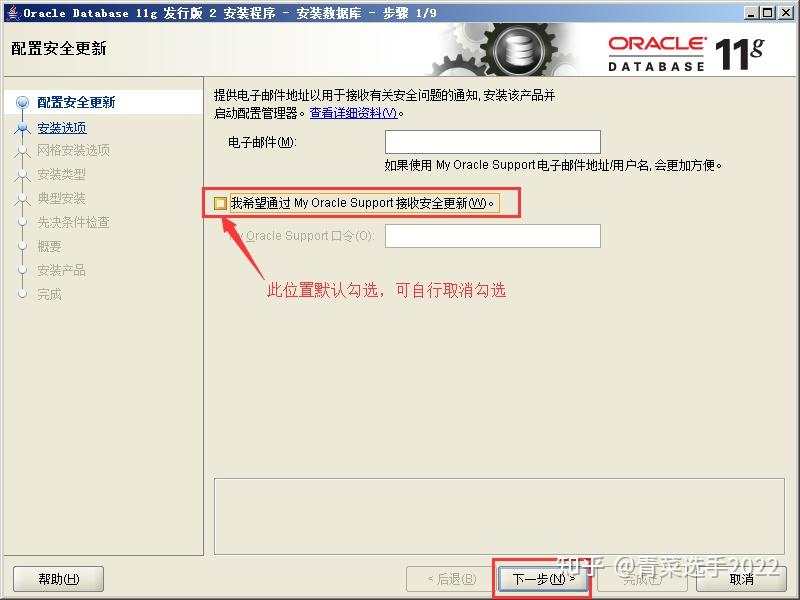 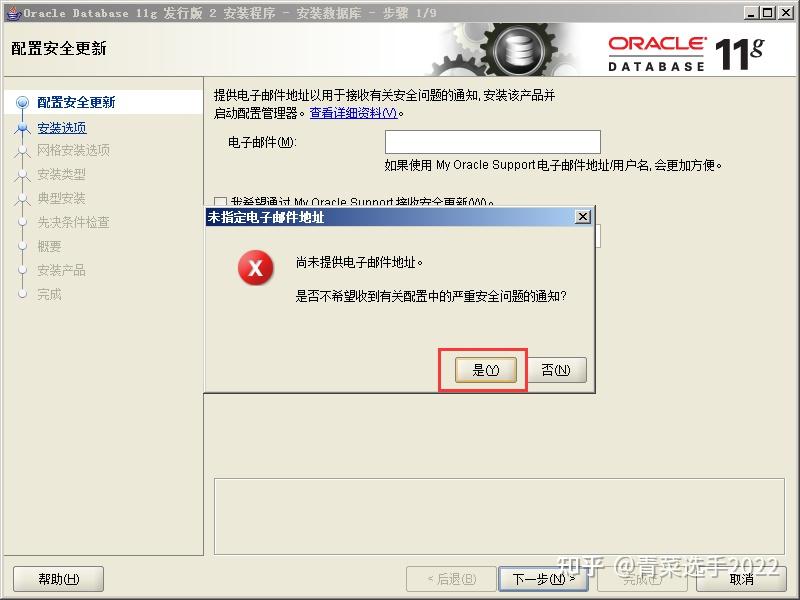   注意:在设置目录,及软件位置,管理口令时,建议本地创建一个记事本,把设置好的口令等路径信息复制进去,方便后期查阅 节省时间 注意:在设置目录,及软件位置,管理口令时,建议本地创建一个记事本,把设置好的口令等路径信息复制进去,方便后期查阅 节省时间 先决条件检查,物理环境检查无问题,进度条100%,安装自动跳转到下个安装界面。 先决条件检查,物理环境检查无问题,进度条100%,安装自动跳转到下个安装界面。   安装过程中弹出“创建克隆数据库正在进行”,继续等待即可。  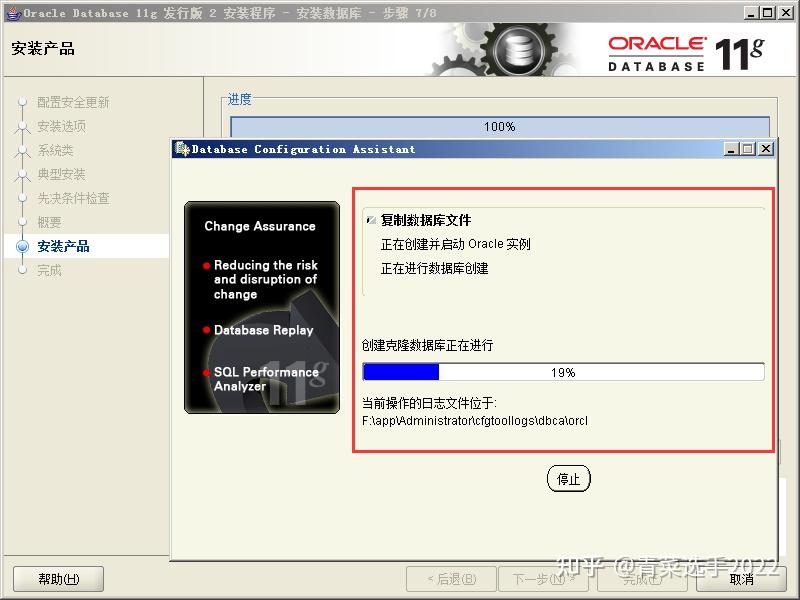 弹框,可查看“口令管理”,建议点点看看就可以了,不必要纠结,点击口令管理下的“确定”  数据库创建完成,如图所示,点击“关闭”,这里会有一点卡,耐心等待即可。 Oracle安装结束,如遇到问题,移步文档底部:软件安装报错及问题对应解决方案中查看对应问题解决方案 4.安装后路径注释及弹窗解释  要是跳出来以下界面点击允许就行了  这里下点击:下载并安装此功能  5.创建监听器 一、首先找到windows开始,找到最近添加,这里可以看到已经新增了很多oracle的工具了  二、找到Net Configuration Assistant是网络配置 Universal Installer是卸载的,想要卸载点击此处就行; Database Configuration Assistant是数据库配置 Net Configuration Assistant是网络配置,点击这一项就行了 跳出来以下界面,默认点击下一步  接下来还是继续默认然后点击下一步,因为我们啥都还没有需要添加  接下来是监听器的名称,这里我不动,继续点击下一步  协议选择默认就行,点击下一步  端口配置,默认1521  要是有如下弹窗点击允许就行,这是对网络的监听  接下来问是否要配置另一个监听器呢,选择否点击下一步,接下来可能会有点卡需要等待一会不要着急让它卡着,机器慢你要比它还慢  到如下界面就是配置完成了,点击下一步,又会跳转到是否配置监听器界面,点击完成就行了  注:接下来打开D盘下的安装位置,会看到多了一个文件夹;我们要进入product文件夹,接下来进入到以下目录product\11.2.0\dbhome_1\NETWORK\ADMIN,会看到多了一个listener.ora文件右键打开它,看到如下配置就表示配置成功,不要动它  6.创建数据库 还是打开开始菜单找到Oracle目录,点击Database Configuration Assistant进行数据库安装,直接点击下一步  接下来继续点击下一步就行了,啥都没有肯定是先创建数据库  用途默认就行了,继续点击下一步  下来是配置全局数据库名称,这里的全局数据库名和SID是不一样的,格式是name.dimain网址格式,你也可以使用自己的名字命名; 比如张三,全局数据库使用zhang.san,SID就是zhang 然后继续点击下一步就行了  接下来的配置是企业管理器和自动维护任务默认不变,因为咱们暂时用不到,点击下一步  接下来是口令配置,也就是密码配置,如果要每个用户都配置比较麻烦,也很容易记不住,直接选择下面这个,密码自定义就行;可能跳出一个提示框点击是就行,这是他们的建议咱们不接受他们的建议,然后点击下一步  接下来是文件系统,默认选择就行,现在使用的就是文件系统,点击下一步  接下来是恢复区,有显示数据库的大小这里大概是三个G,快速恢复区中的{ORACLE_BASE}是我们指定的Oracle安装路径,点击下一步就行  接下来是示例方案和定制脚本都不用管,点击下一步就行了  接下来是内存大小,内存这里是按照你电脑物理内存的百分之40划分的,如果你的内存小划分个1G就行了,够它使用,内存大的话可以弄大一点,所以没有不卡的机器,只是你装的Oracle不够大而已,这里分配的2048  另一个选项是调整大小,块大小默认不动 ,进程数是机器连接Oracle的数量,150对于你来说已经够了  另一个选项是字符集,默认不动,也就是每个汉字占16位,两字节,也可以使用下面的UTF-8但汉字的话就是占用三字节比较浪费,所以默认就行了;连接模式不改默认,点击下一步  接下来是一些信息,表示你的配置已经差不多了,点击下一步就行了  接下来问你是否要创建数据库默认勾选就行了,名称是你在全局数据库名指定的前部分也就是SID,其实这些配置在一开始都可以默认直接点击完成就行,但就是看看了解一下编码等一些内容,点击完成就行  接下来是你的一些配置信息,点击确定就行了  接下来就是开始创建数据库,这里根据机器可能会很卡慢慢等就行,因为创建数据库了会占用你的内存,所以没有不卡的机器只是你用的东西太low了,这里慢慢等待就行  可以打开Oracle的安装位置,会发现有一个oradata的文件夹,就是存放数据库的所有信息  等待弹出以下框就表示安装成功了,直接退出就行了  注:查看服务,Windows+R输入services.msc打开服务,可以看到一系列与Oracle有关的服务 7.删除数据库 一、打开开始菜单找到Oracle目录,点击Database Configuration Assistant进行数据库安装,直接点击下一步就行了 弹出以下框选择删除数据库然后点击下一步  选择要删除的数据库,点击完成就行了  PLSQL安装 1.软件下载 官方下载网址:https://www.allroundautomations.com/registered-plsqldev/ 根据本机系统选择合适的安装包,建议安装64位 本次安装的PLSQL版本为14.0.6  外网服务器,下载可能会很慢我这里用的是IDM下载,有需要的朋友可以下载IDM IDM下载度盘地址:链接:https://pan.baidu.com/s/19Q870Zi7I67JCQaeB-mmiA?pwd=lns6  2.软件安装 下载好了之后,可以在本地看到后缀为msi的程序,双击打开  安装选择 Modify 修改选择 Repair 删除选择 Remove 这里我们选择Modify就好了 点击Next 下一步  这里是显示要安装的功能程序包,64位的,直接点击Next下一步  下一步进行安装  安装完成(因为我本地已经有了,拿一张安装成功的截图示例)  3.软件注册 注意1:PLSQL 12版本的首次打开PLSQL会提示输入license 需要license可以在4.软件license中选择一个进行激活  注意2:PLSQL 14版本打开,不会提示需要注册激活,会显示需要连接oracle数据库  输入好用户名,以及当时设置的数据库口令,选择数据库就能进入啦~ 备注:PLSQL12是需要安装汉化包的,而PLSQL14不需要 4.软件license集 适用于PLSQL 14版本的(亲测有效)product code: ke4tv8t5jtxz493kl8s2nn3t6xgngcmgf3serial Number: 264452password: xs374ca适用于PLSQL 14 以下的Product code:ljjt68k39tlbd7epj2343fqll8zcf4qzusny Serial number:982156 Password:xs374ca Product code:QVJTSV-KNNSSK-G4UUL4-354LGX-FRZ8X3 Serial number:112243 Password:xs374ca Product code:4t46t6vydkvsxekkvf3fjnpzy5wbuhphqzserial Serial number:601769 Password:xs374ca Product code:4vkjwhfeh3ufnqnmpr9brvcuyujrx3n3leserial Serial number:226959 Password:xs374ca XX:Oracle相关配置 一、忘记用户名或密码了怎么办? win+R 打开运行,输入sqlplus  1.用户名输入 sqlplus/as sysdba,口令:空(回车即可) 2.连接成功后,输入select username from dba_users查看用户列表  3.若修改某一个用户密码, 修改用户口令格式如下 alter user 用户名 identified by 新密码; 以system 为例,密码修改为 123456. 可输入 An alter user system identified by 123456;(图片中我修改的用户名是 sys)  二、Oracle 用户解锁 SQL> ALTER USER 用户名 ACCOUNT UNLOCK; XXX:软件安装报错及问题对应解决方案 Oracle安装 [INS-13001]环境不满足最低要求找到解压安装包的文件夹-->E:\Oracle安装包\database\stage\cvu 这个目录下找到cvu_prereq.xml文件,用记事本打开 复制以下代码到文件里 Plaintext 这一段和上面的最主要的不同就是6.2和window10 如果你安装的是64位的,则将32-bit改成64bit就可以了!改动后保存。重新点击setup.exe就不会出现这个错误提示了! 2. 注册OCX是出现OLE初始化错误 2.2 OCX加载错误或者[INS-20802] Oracle Net Configuration Assistant 失败 解决方案:重新解压一次,解压路径必须是全英文  3. 未找到文件 E:\app\xxxxxxxx  4.启动服务时出现错误。找不到服务 OracleMTSRecoveryService 解决方法: 第一步:alt+ctl+delete打开注册表,并看看HKEY_LOCAL_MACHINE\SYSTEM\CurrentControlSet\Services下,找到OracleMTSRecoveryService及OracleRemExecService,查看ImagePath对应路径。 第二步: 修改ImagePath路径为xxxxxxx\dbhome_1\bin\xxxxxxxxx即可【修改为你本地真实路径即可】,错误原因为你上次未卸载干净,实际路径错误 5.[INS-03505]名称无法解析 解决参考 CSDN转载:https://blog.csdn.net/wuweilong/article/details/46520767?spm=1001.2101.3001.6661.1&utm_medium=distribute.pc_relevant_t0.none-task-blog-2%7Edefault%7ECTRLIST%7ERate-1-46520767-blog-116539959.pc_relevant_multi_platform_whitelistv4&depth_1-utm_source=distribute.pc_relevant_t0.none-task-blog-2%7Edefault%7ECTRLIST%7ERate-1-46520767-blog-116539959.pc_relevant_multi_platform_whitelistv4&utm_relevant_index=1 6.ORA-12154[TNS]无法解析指定的连接标识符解决方法 解决参考CSDN转载教程:https://blog.csdn.net/Bri0117/article/details/89854212 备注: Oracle安装教程中4.安装后路径注释及弹窗解释、5.创建监听器、6.创建数据库、7.删除数据库:内容截图均来源于 CSDN论坛转载,原文跳转链接:Oracle完整安装详解_oracle安装_皓慕的博客-CSDN博客 如有侵权联系博主 |
【本文地址】